随着电脑的普及和使用,各种故障也频繁出现。其中,电脑卡死和蓝屏问题是最常见的故障之一,给用户带来了不便和困扰。本文将提供一些有效的方法来解决这些问题,...
2025-08-13 152 故障
打开事件查看器:在Windows 10的搜索框中输入“事件查看器”或“Event Viewer”,然后以管理员身份运行最匹配的搜索结果。
访问Windows日志:在事件查看器的主界面左侧,点击“Windows日志”来查看系统和应用程序的相关日志。
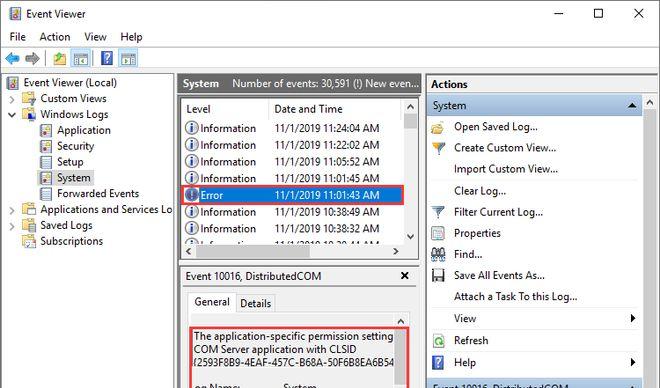
查看系统日志:在“Windows日志”下选择“系统”,这里会记录系统相关的错误、警告等信息。
筛选错误日志:在事件列表中,点击“错误”以查看详细的故障日志信息。
创建自定义视图:为了更快捷地查看故障日志,你可以创建一个自定义视图。在右侧窗口中点击“创建自定义视图”,并设置你希望查看的时间段和事件级别,如“关键”、“警告”和“错误”。
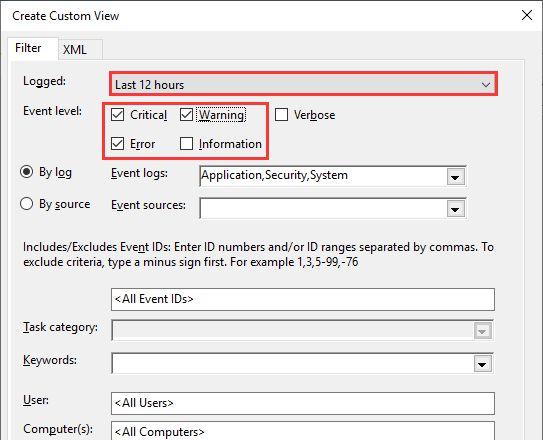
选择日志类型:在创建自定义视图的过程中,选择“按日志”选项,并从下拉菜单中选择“应用程序”、“安全性”和“系统”。
保存并查看日志:命名并保存你的自定义视图,然后开始查看在所选时间段内的Windows 10崩溃日志。
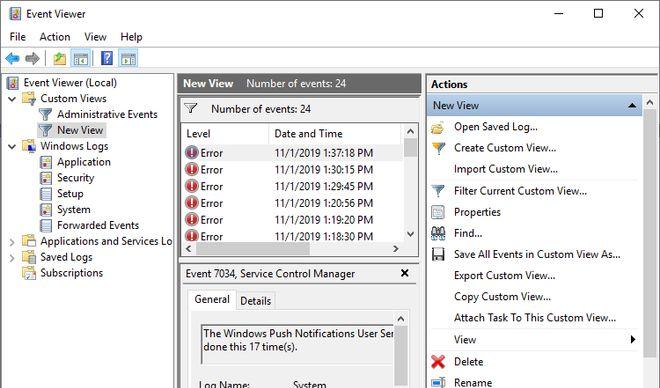
打开可靠性监视器:在Windows 10搜索框中输入“可靠性”,然后点击最佳匹配项以查看可靠性历史记录。
查看历史记录:在可靠性监视器的主界面,你可以看到按日期排列的系统和应用程序的稳定性历史记录。
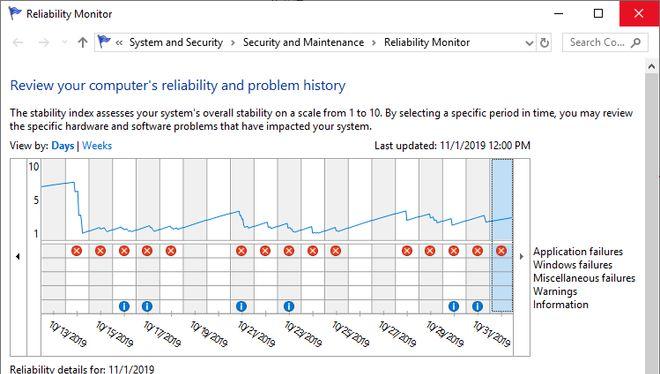
分析故障:如果系统发生崩溃或冻结,你会看到一个带有“X”标记的红色圆圈,表示那一天发生了故障。
查看详细日志:点击某一天的列,或者双击列出的事件,可以查看更多的详细信息。
标签: Windows 10 故障 错误日志
相关文章
最新评论